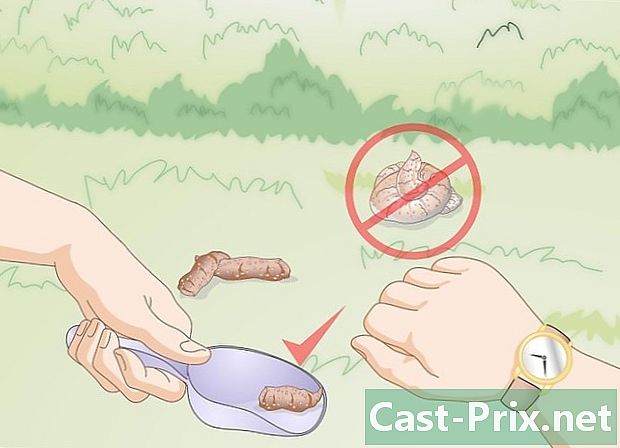কীভাবে ফ্রি ফেসবুক ভিডিও ডাউনলোড করবেন
লেখক:
Randy Alexander
সৃষ্টির তারিখ:
3 এপ্রিল 2021
আপডেটের তারিখ:
16 মে 2024

কন্টেন্ট
- পর্যায়ে
- পদ্ধতি 1 একটি ডেস্কটপ কম্পিউটারে ফেসবুক ভিডিও ডাউনলোড করুন
- পদ্ধতি 2 আইফোনে ফেসবুক ভিডিও ডাউনলোড করুন
- পদ্ধতি 3 Android এ ফেসবুক ভিডিও ডাউনলোড করুন
আপনি কোনও ডেস্কটপ, আইফোন বা অ্যান্ড্রয়েড ব্যবহার করে এবং সেভফ্রমে সাইটে লগইন না করে নিবন্ধকরণ, অর্থ প্রদান বা কোনও ইনস্টল না করে ফেসবুক ভিডিও ডাউনলোড করতে পারেন। আপনার আগ্রহী ভিডিওটি আপলোড হওয়ার জন্য অবশ্যই সর্বজনীন হতে হবে। কেবলমাত্র বন্ধুদের সাথে ভাগ করা বন্ধুদের ভিডিওগুলি (বন্ধুদের এবং তাদের বন্ধুদের সেটিং) ডাউনলোডযোগ্য নয় এবং যে সরঞ্জামগুলি আপনাকে এটি করতে সক্ষম হতে বলে সেগুলি সাধারণত উপলব্ধ থাকে না।
পর্যায়ে
পদ্ধতি 1 একটি ডেস্কটপ কম্পিউটারে ফেসবুক ভিডিও ডাউনলোড করুন
- ফেসবুকে সংযোগ করুন। আপনার সাধারণ ওয়েব ব্রাউজার থেকে ফেসবুকে যান। আপনি যদি সাইন ইন হন, আপনি আপনার নিউজ ফিড পৃষ্ঠা জুড়ে আসবেন।
- আপনি লগ ইন না থাকলে, পৃষ্ঠার উপরের ডানদিকে ই ক্ষেত্রগুলিতে আপনার ঠিকানা এবং পাসওয়ার্ড লিখুন এবং ক্লিক করুন লগিন করো.
-

আপনি যে ভিডিওটি ডাউনলোড করতে চান তা সন্ধান করুন। আপনি যে ভিডিওতে আগ্রহী তা আপনার নিউজ ফিডের মাধ্যমে স্ক্রোল করতে পারেন, পৃষ্ঠার শীর্ষে অনুসন্ধান বারে ক্লিক করুন, ভিডিও পোস্ট করেছেন এমন ব্যক্তির নাম লিখুন এবং ভিডিওটি অনুসন্ধান করতে পারেন প্রশ্নে। -

ভিডিওটির গোপনীয়তা সেটিংস পরীক্ষা করুন। যে ব্যক্তি বা পৃষ্ঠা পোস্ট করেছেন তার নামে কোথাও কোনও গ্লোব আইকন থাকলে ভিডিওটি কোনও সমস্যা ছাড়াই ডাউনলোড করা যায়। তার মানে তিনি পাবলিক।- ভিডিওটি ডাউনলোড করা যাবে না যদি আপনি গ্লোবটির পরিবর্তে প্যাডলক বা 2 জনের সিলুয়েট দেখেন।
-

ভিডিওতে রাইট ক্লিক করুন। ভিডিওটিতে একবার আসার পরে, একটি ড্রপ-ডাউন মেনু খুলতে ডান ক্লিক করুন। মেনুটি প্রথমবার প্রদর্শিত না হতে পারে এবং আপনাকে এটি বেশ কয়েকবার করতে হবে।- আপনি টিপতে পারেন জন্য ctrl এবং আপনি যদি ম্যাক ব্যবহার করছেন তবে ভিডিওটিতে ক্লিক করুন।
- যদি আপনার মাউসে ডান ক্লিকের বোতাম না থাকে তবে তার ডানদিকে ক্লিক করুন বা এটিতে ক্লিক করতে 2 টি আঙ্গুল ব্যবহার করুন।
- আপনি যদি মাউসের পরিবর্তে ট্র্যাকপ্যাড ব্যবহার করছেন তবে এটি 2 টি আঙ্গুল দিয়ে টিপুন বা ডান ট্র্যাকপ্যাড বোতাম টিপুন।
-

নির্বাচন করা ভিডিও ইউআরএল দেখান. এই বিকল্পটি ড্রপ-ডাউন মেনুর নীচে অবস্থিত এবং আপনাকে ফেসবুক ভিডিওর লিঙ্কটি ধারণ করে এমন একটি কনরাল উইন্ডো প্রদর্শন করতে দেয়। -

ভিডিওটির লিঙ্কটি অনুলিপি করুন। পপআপ উইন্ডোতে লিঙ্কটি নির্বাচন করতে টিপুন জন্য ctrl+সি (আপনি যদি উইন্ডোজ কম্পিউটার ব্যবহার করছেন) বা ক্রম+সি (আপনি যদি ম্যাক ব্যবহার করেন)। এটি ভিডিও লিঙ্কটি অনুলিপি করবে।- আপনি লিঙ্কটিতে ডান-ক্লিক করতে পারেন এবং প্রদর্শিত ড্রপ-ডাউন মেনুতে, নির্বাচন করুন কপি.
-

SaveFrom ওয়েবসাইটে যান। আপনার সাধারণ ওয়েব ব্রাউজার থেকে এই পৃষ্ঠায় যান। এই সাইটের সাহায্যে, আপনি তাদের ওয়েব ঠিকানা ব্যবহার করে ফেসবুক ভিডিও ডাউনলোড করতে সক্ষম হবেন। -

ফেসবুক ভিডিওর লিঙ্কটি আটকান। ই মাঠে ক্লিক করুন কেবল একটি লিঙ্ক sertোকান পৃষ্ঠার শীর্ষে টিপুন এবং তারপর টিপুন জন্য ctrl+ভী (আপনি যদি উইন্ডোজ কম্পিউটার ব্যবহার করেন) বা ক্রম+ভী (আপনি যদি ম্যাক ব্যবহার করেন)। কয়েক সেকেন্ড পরে আপনি দেখতে পাবেন যে ভিডিওর পূর্বরূপ আইকনটি ই ফিল্ডের নীচে উপস্থিত হবে।- আরেকটি পদ্ধতি হ'ল ই নির্বাচন করে তারপরে সিলেক্ট করার জন্য রাইট ক্লিক করুন পেস্ট করুন ড্রপ-ডাউন মেনুতে প্রদর্শিত হবে।
-

ক্লিক করুন ডাউনলোড. ভিডিওর পূর্বরূপের পাশে আপনি একটি সবুজ বোতাম দেখতে পাবেন ডাউনলোড। ফোল্ডারে ভিডিওটি অবিলম্বে ডাউনলোড করতে এটিতে ক্লিক করুন ডাউনলোডগুলি আপনার কম্পিউটার থেকে আপনার ব্রাউজার সেটিংসের উপর নির্ভর করে আপনাকে ডাউনলোডটি নিশ্চিত করতে বা একটি ব্যাকআপ অবস্থান নির্বাচন করতে হবে।- SaveFrom স্বয়ংক্রিয়ভাবে সর্বোচ্চ সম্ভাব্য মানের ভিডিওটি ডাউনলোড করবে। আপনি যদি এটি নিম্ন মানের ডাউনলোড করতে চান তবে ক্লিক করুন ∨ এমপি 4 এইচডি এর ডানদিকে এবং অন্য একটি বিকল্প চয়ন করুন (উদাহরণস্বরূপ এমপি 4 এসডি).
পদ্ধতি 2 আইফোনে ফেসবুক ভিডিও ডাউনলোড করুন
-

ডকুমেন্টস অ্যাপ্লিকেশনটি ডাউনলোড করুন।- আইকনটিতে আলতো চাপ দিয়ে অ্যাপ স্টোরটি খুলুন

যা আপনার কোনও হোম স্ক্রিনে রয়েছে। - প্রেস অনুসন্ধান.
- অনুসন্ধান বারটি আলতো চাপুন।
- আদর্শ কাগজপত্র অনুসন্ধান বারে।
- বোতাম টিপে অনুসন্ধান শুরু করুন অনুসন্ধান.
- প্রেস তাহলে GET অ্যাপ্লিকেশন ডাউনলোড করতে। এই বোতামটি শিরোলেখের ডানদিকে রয়েছে Readdle দ্বারা নথি.
- জিজ্ঞাসা করা হলে, আপনার টাচ আইডি বা অ্যাপল আইডি লিখুন।
- আইকনটিতে আলতো চাপ দিয়ে অ্যাপ স্টোরটি খুলুন
-

ফেসবুকে সংযোগ করুন। আপনার আইফোনে হোম বোতামটি আলতো চাপিয়ে হোম স্ক্রিনে ফিরে আসুন। ফেসবুক অ্যাপ্লিকেশনটি খোলার জন্য গা dark় নীল পটভূমিতে একটি সাদা "এফ" দেখতে মনে হচ্ছে এমন আইকনটি আলতো চাপুন। আপনি যদি নিজের অ্যাকাউন্টে লগ ইন করেন তবে এটি আপনার নিউজ ফিডটি খুলবে।- আপনি যদি আপনার ফেসবুক অ্যাকাউন্টে লগইন না করে থাকেন তবে প্রথমে নিবেদিত ক্ষেত্রে আপনার ঠিকানা এবং পাসওয়ার্ড লিখুন।
-

আপনি যে ভিডিওটি ডাউনলোড করতে চান তাতে যান। আপনি যে ভিডিওটি ডাউনলোড করতে চান তাতে আপনার নিউজ ফিডের মাধ্যমে স্ক্রোল করুন। যে ব্যক্তি এটি ভাগ করেছে বা এটি অনুসন্ধান করার জন্য যিনি এটি প্রকাশ করেছেন তার অ্যাকাউন্টেও যেতে পারেন। -

ভিডিওটি সর্বজনীন কিনা তা নিশ্চিত করুন। আপনি যে ভিডিওটি ডাউনলোড করতে চান তা যদি জনগণের নামের নীচে ডানদিকে কোনও গ্লোব আইকন বা পোস্ট করা পৃষ্ঠায় প্রদর্শিত হয় তবে তা সর্বজনীন। যদি তা হয় তবে আপনি এটি ডাউনলোড করতে পারেন।- ভিডিওটি ডাউনলোডের জন্য উপলভ্য নয়, যদি গ্লোবটির পরিবর্তে, আপনি 2 জনের আকারে একটি সিলুয়েট বা প্যাডলক দেখেন।
-

ভিডিওটি খুলুন। ভিডিওটি টেপ করে এটি প্লে করা শুরু করুন। এই পদক্ষেপটি গুরুত্বপূর্ণ কারণ আপনি ভিডিও না চালিয়ে যদি কিছু করেন তবে আপনি একটি ভাঙা লিঙ্ক পাবেন। -

নির্বাচন করা ভাগ. আপনি যে ভিডিওটি পড়ছেন তা সরাসরি এই বিকল্পের মধ্যে রয়েছে। এটি একটি মেনু খোলে। -

প্রেস লিঙ্কটি অনুলিপি করুন. এই বিকল্পটি সবেমাত্র প্রদর্শিত মেনুতে রয়েছে।এটি আপনার আইফোনের ক্লিপবোর্ডে ভিডিওর ঠিকানাটি অনুলিপি করতে দেয়।- এই বিকল্পটি প্রদর্শনের জন্য আপনাকে মেনুতে স্ক্রোল করতে হতে পারে।
- পছন্দ লিঙ্কটি অনুলিপি করুন আপনি বিভাগ থেকে ভিডিওটি খুললে উপলব্ধ হবে না নথিভুক্ত ফেসবুক থেকে।
-

নথি খুলুন আপনার আইফোনটিতে আবার হোম বোতামটি টিপুন এবং তারপরে ডকুমেন্টস অ্যাপ্লিকেশন আইকনটি সাদা পটভূমিতে একটি বহু বর্ণযুক্ত "ডি" এর মতো দেখাচ্ছে।- আপনি চালিয়ে যাওয়ার আগে আপনার একটি টিউটোরিয়াল শুরু করতে হবে।
-

ব্রাউজারটি খুলুন। স্ক্রিনের নীচের ডান কোণে সাফারি আইকনটি আলতো চাপুন। ব্রাউজার পৃষ্ঠাটি খুলতে, আপনাকে এই আইকনটি ডান থেকে বামে টেনে আনতে হবে। -

ঠিকানা বারটি আলতো চাপুন। এটি পর্দার শীর্ষে ই ক্ষেত্র। -

SaveFrom ওয়েবসাইটে যান। ব্রাউজারের ঠিকানা বারে, টাইপ করুন savefrom.net তারপরে নীল বোতাম টিপুন চলতে চলতে আপনার কীবোর্ড -

ভিডিওর ঠিকানাটি আটকে দিন। প্রথমে পৃষ্ঠার শীর্ষে e ক্ষেত্রটি আলতো চাপুন এবং তারপরে দ্বিতীয় বার আপনার আইফোনের কীবোর্ডটি খুলুন। নির্বাচন করা পেস্ট করুন কনুয়েল মেনুতে প্রদর্শিত হবে।- যদি এই পদক্ষেপের সময় আপনি কোনও বিজ্ঞাপন একটি উইন্ডোতে প্রদর্শিত হচ্ছে, কেবল চাপুন এক্স পৃষ্ঠার উপরের বামে।
-

প্রেস ডাউনলোড. সবুজ বোতাম ডাউনলোড ভিডিওর পূর্বরূপের অধীনে পৃষ্ঠার মাঝখানে রয়েছে।- ডিফল্টরূপে, সাইটটি সর্বোত্তম ভিডিও মানের নির্বাচন করবে, তবে আপনি যদি চান তবে আপনি চাপ দিয়ে এই সেটিংটি পরিবর্তন করতে পারেন এমপি 4 এইচডি তারপরে আপনার পছন্দের মানেরটি নির্বাচন করা।
-

প্রেস সমাপ্ত. এটি পর্দার উপরের ডানদিকে হালকা নীল বোতাম। -

ডাউনলোড বোতামটি সন্ধান করুন। এটি নীচের দিকে তীর বোতামটি। এটি স্ক্রিনের নীচে ডানদিকে অবস্থিত এবং আপনাকে ডাউনলোডের অগ্রগতি অনুসরণ করতে দেয়। -

আপনার ভিডিও দেখুন ডাউনলোড শেষ হয়ে গেলে আপনি ট্যাবে ভিডিওটি ট্যাপ করতে সক্ষম হবেন ডাউনলোডগুলি নথি অ্যাপ্লিকেশন পড়া শুরু করতে।- ডকুমেন্টস অ্যাপ্লিকেশনটিতে ফিরে আসতে, আপনি টিপতে পারেন সমাপ্ত পর্দার উপরের বাম দিকে।
-

ভিডিওটি আপনার আইফোনে সরান। প্রথমে নিশ্চিত হয়ে নিন যে আপনি দস্তাবেজ অ্যাপ্লিকেশন পৃষ্ঠায় আছেন (ব্রাউজার পৃষ্ঠায় নয়)। প্রেস ডাউনলোডগুলি তারপর বোতাম ⋯ ভিডিও অধীনে। নির্বাচন করা ভাগ এবং নিম্নলিখিত হিসাবে এগিয়ে যান:- প্রেস ফাইলগুলিতে সংরক্ষণ করুন
- একটি ফোল্ডার নির্বাচন করুন।
- প্রেস যোগ
- ফাইল অ্যাপ্লিকেশন খুলুন

আপনার আইফোন - আপনি যে ফোল্ডারটি ভিডিওটি সংরক্ষণ করেছেন সেখানে সন্ধান করুন এবং নির্বাচন করুন
- ভাগ বোতাম আইকন আলতো চাপুন

- নির্বাচন করা ভিডিও রেকর্ড করুন
পদ্ধতি 3 Android এ ফেসবুক ভিডিও ডাউনলোড করুন
-

ইএস ফাইল এক্সপ্লোরার অ্যাপ্লিকেশনটি ডাউনলোড করুন। ইএস ফাইল এক্সপ্লোরার একটি জনপ্রিয় ফাইল ম্যানেজার যা আপনি আপনার অ্যান্ড্রয়েড ডিভাইসের অভ্যন্তরীণ ফোল্ডারগুলি অন্বেষণ করতে ব্যবহার করতে পারেন। এটি আপনাকে ফটো অ্যাপে আপলোড করা ফেসবুক ভিডিওগুলি সরানোর ক্ষমতা দেয় gives অ্যাপ্লিকেশনটি ডাউনলোড করতে, এই পদক্ষেপগুলি অনুসরণ করুন:- ভিতরে যান গুগল প্লে স্টোর

- অনুসন্ধান বারটি আলতো চাপুন
- আদর্শ ফাইল এক্সপ্লোরার হয় অনুসন্ধান বারে
- প্রেস ES ফাইল এক্সপ্লোরার যা অনুসন্ধানের ফলাফলগুলিতে প্রদর্শিত হয়
- নির্বাচন করা INSTALL
- প্রেস গ্রহণ আপনি যখন আমন্ত্রিত হন
- ভিতরে যান গুগল প্লে স্টোর
-

ফেসবুকে সংযোগ করুন। গুগল প্লে স্টোর উইন্ডোটি ছোট করুন এবং একটি অন্ধকার নীল পটভূমিতে একটি সাদা "চ" এর মতো দেখতে এমন ফেসবুক অ্যাপ্লিকেশন আইকনটি আলতো চাপুন। আপনি যদি নিজের ফেসবুক অ্যাকাউন্টে সাইন ইন করে থাকেন তবে আপনি আপনার নিউজ ফিডটি অ্যাপটিতে দেখতে পাবেন appear- আপনি যদি নিজের ফেসবুক অ্যাকাউন্টে লগইন না করে থাকেন তবে নিবেদিত ক্ষেত্রে আপনার ঠিকানা এবং পাসওয়ার্ড লিখুন।
-

আপনার আগ্রহী ভিডিওতে যান। আপনার নিউজ ফিডের মাধ্যমে স্ক্রোল করে আপনি যে ভিডিওটি রেকর্ড করতে চান তাতে যান বা যিনি ভাগ করেছেন বা পোস্ট করেছেন তার অ্যাকাউন্টে যান। -

ভিডিওটি সর্বজনীন কিনা তা নিশ্চিত করুন। ভিডিওটি সর্বজনীন এবং যদি আপনি ব্যক্তির নামের নীচে ডানদিকে কোনও গ্লোব আইকন বা পোস্ট করা পৃষ্ঠাটি দেখেন তবে ডাউনলোড করা যায়।- আপনি যদি গ্লোবটির পরিবর্তে 2-ব্যক্তি আইকন বা প্যাডলক দেখেন তবে ভিডিওটি ডাউনলোড করা যাবে না।
-

ভিডিওটি খুলুন। ভিডিওটি টেপ করে এটি প্লে করা শুরু করুন। ডাউনলোড লিঙ্কটি ভাঙ্গা রোধ করতে ভিডিওটি ডাউনলোড করার আগে এটি পড়া গুরুত্বপূর্ণ। -

প্রেস ভাগ. এই বিকল্পটি সরাসরি ভিডিওর নীচে এবং একটি মেনু খোলে। -

নির্বাচন করা লিঙ্কটি অনুলিপি করুন. এই বিকল্পটি মেনুতে রয়েছে এবং আপনাকে ভিডিওর ঠিকানাটি আপনার অ্যান্ড্রয়েড ডিভাইসের ক্লিপবোর্ডে অনুলিপি করতে দেয়।- এই বিকল্পটি খুঁজে পেতে আপনার মেনুতে স্ক্রোল করতে হতে পারে।
-

গুগল ক্রোম খুলুন
. গুগল ক্রোমে লাল, হলুদ, সবুজ এবং নীল গোলক আইকনটি আলতো চাপুন।- এই পদক্ষেপের জন্য, আপনার ডিভাইসে ইনস্টল করা যে কোনও ব্রাউজারটি কৌশলটি সম্পাদন করবে, তবে বেশিরভাগ অ্যান্ড্রয়েডে ডিফল্টরূপে Chrome ইনস্টল করা ব্রাউজার।
-

SaveFrom ওয়েবসাইটে যান। স্ক্রিনের শীর্ষে ঠিকানা বারটি আলতো চাপুন এবং আলতো চাপুন savefrom.net। বোতাম টিপুন প্রবেশ অথবা চলতে চলতে আপনার অ্যান্ড্রয়েড এর কীবোর্ড। -

ভিডিওর ঠিকানাটি আটকে দিন। প্রথমে পৃষ্ঠার শীর্ষে e ক্ষেত্রটি আলতো চাপুন এবং তারপরে দ্বিতীয়বার আপনার ডিভাইসের কীবোর্ড প্রদর্শন করুন। উপস্থিত কনুয়েল মেনুতে, নির্বাচন করুন পেস্ট করুন.- আপনি যদি স্ক্রিনে কোনও বিজ্ঞাপন উপস্থিত দেখেন তবে চালিয়ে যাওয়ার আগে আপনাকে কেবল এটি বন্ধ করতে হবে।
-

প্রেস ডাউনলোড. আপনি ভিডিওর পূর্বরূপের নীচে এই সবুজ বোতামটি পৃষ্ঠার মাঝখানে পাবেন। আপনার অ্যান্ড্রয়েডের অভ্যন্তরীণ মেমরিটিতে বা আপনার এসডি কার্ডে ভিডিওটি স্বয়ংক্রিয়ভাবে ডাউনলোড করতে আলতো চাপুন।- ডিফল্টরূপে, SaveFrom উপলব্ধ সর্বোচ্চ মানের ভিডিও নির্বাচন করবে, তবে আপনি টিপতে এই সেটিংটি পরিবর্তন করতে পারবেন এমপি 4 এইচডি তারপরে আপনি যে মানেরটি ডাউনলোড করতে চান তা নির্বাচন করে।
-

ইএস ফাইল এক্সপ্লোরার খুলুন। গুগল ক্রোম বন্ধ করুন এবং তারপরে অ্যাপ্লিকেশন ট্রেতে ES ফাইল ম্যানেজার অ্যাপ্লিকেশন আইকনটি আলতো চাপুন।- আপনি যদি সদ্য ইএস ফাইল এক্সপ্লোরার ইনস্টল করেছেন, পরবর্তী ধাপে এগিয়ে যাওয়ার আগে প্রারম্ভিক স্ক্রিনগুলির মাধ্যমে স্ক্রোল করুন।
-

একটি ব্যাকআপ অবস্থান চয়ন করুন। আপনি কোথায় আপনার ভিডিও সংরক্ষণ করতে চান তার উপর নির্ভর করে আপনার অ্যান্ড্রয়েড ডিভাইসের অভ্যন্তরীণ মেমরি বা এসডি কার্ড নির্বাচন করুন। -

প্রেস ডাউনলোডগুলি. আপনি এই ফোল্ডারটি পৃষ্ঠার মাঝখানে খুঁজে পাবেন তবে এটি দেখতে আপনাকে স্ক্রোল করতে হতে পারে।- এটি এই ফোল্ডারে রয়েছে যে আপনি নিজের অ্যান্ড্রয়েডে ডাউনলোড করা সমস্ত ফাইল যা ফেসবুক ম্যাসেঞ্জার থেকে ভিডিও সহ পাবেন।
- কিছু অ্যান্ড্রয়েডে আপনার ফোল্ডার থাকবে have ডাউনলোড পরিবর্তে।
-

আপনার অ্যান্ড্রয়েডের ফটো অ্যাপ্লিকেশনটিতে ভিডিওটি সরান। যদিও alচ্ছিক, এই পদক্ষেপটি আপনাকে আপনার ডিভাইসে ফটো বা গ্যালারী অ্যাপ্লিকেশনটিতে সরাসরি ভিডিওটি খুলতে এবং ইএস ফাইল ম্যানেজার ব্যবহার এড়াতে অনুমতি দেবে।- ভিডিওটি নির্বাচন করতে দীর্ঘক্ষণ টিপুন।
- স্ক্রিনের নীচে বা উপরের ডানদিকে অবস্থিত ⋮ বোতামটি টিপুন।
- নির্বাচন করা সরান.
- উইন্ডো যা আপনাকে কোনও সংরক্ষণের স্থান নির্বাচন করতে দেয়, টিপুন DCIM.
- ফোল্ডারে DCIM, টিপুন ক্যামেরা.
- প্রেস ঠিক আছে.

- আপনি যদি ভিডিওগুলি কোনও ডেস্কটপ কম্পিউটারে ডাউনলোড করেন তবে আপনার এমন একটি মিডিয়া প্লেয়ার প্রয়োজন যা সেগুলি চালাতে পারে। আপনি ফাইলগুলি পড়তে না পারলে ভিএলসি মিডিয়া প্লেয়ার আদর্শ।
- বিজ্ঞাপনে আপনি যে ভিডিওগুলি খুঁজে পান তার মতো কিছু ভিডিও প্রযুক্তিগতভাবে ফেসবুকে হোস্ট করা হয় না। আপনি এই পদ্ধতিগুলি দিয়ে সেগুলি ডাউনলোড করতে সক্ষম হবেন না।
- যে ভিডিওগুলি সর্বজনীন নয় সেগুলি ডাউনলোডযোগ্য নয়।